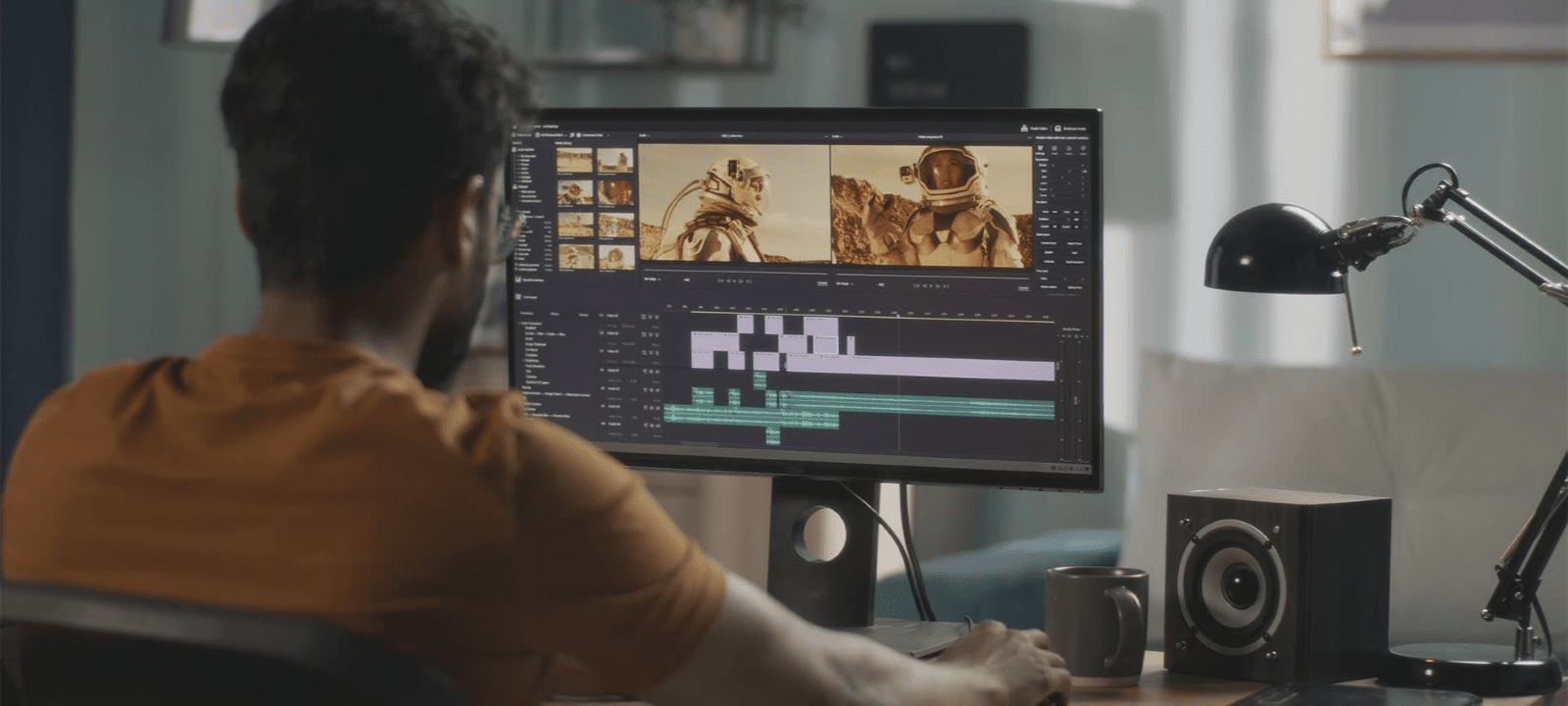Gracias por visitar la tienda de COLOMBIA HP
-
Contáctenos
CONTÁCTANOSChatea sobre tu compraAsesoría de productosEnvíanos tus comentarios Nos importa tu opinión!
- Mi cuenta
Cómo aumentar la frecuencia de reloj en tu monitor para gaming


Si eres de los jugadores que buscan que tu experiencia en el juego sea más rápida y fluida, seguro te encantan los resultados de aumentar la frecuencia de reloj (conocido en inglés como overclocking) de tu CPU (unidad central de procesamiento) y de tu GPU (unidad de procesamiento gráfico). Pero ¿ya has aumentado la frecuencia de reloj de tu monitor?
Aumentar la frecuencia de reloj en un monitor no es lo mismo que hacerlo en otros componentes de tu PC, porque no tiene su propia unidad de procesamiento. Requerirás de un software adicional y los pasos pueden variar dependiendo de si tienes una tarjeta gráfica AMD® o NVIDIA®.
Sin embargo, a pesar de que un monitor con la frecuencia de reloj aumentada requiere algo de tiempo y conlleva un ligero riesgo, si se hace correctamente, podría mejorar el rendimiento de tus juegos y ahorrarte mucho dinero. Dicho esto, aumentar la frecuencia no siempre mejora el rendimiento en la pantalla.
El rendimiento de tu computador puede variar según la tarjeta de video y el sistema de procesamiento, una consideración a tener en cuenta antes de comenzar este proceso. Un monitor no siempre es ideal para esta modificación a menos que tu dispositivo tenga la opción de "Overclock" dentro de la configuración del monitor. Si aumentas la frecuencia de actualización más allá de las especificaciones del dispositivo, puedes crear inestabilidad en el sistema, lo que produciría distorsiones en la imagen [1].
Antes de salir e invertir en un nuevo panel de visualización, lee acerca del aumento en la frecuencia de reloj de un monitor para ver si podría ser una opción viable para ti. Además, ten en cuenta que realizar este proceso puede anular la garantía del fabricante, por lo que es una buena idea investigar un poco antes de comenzar.
Puedes mejorar tu experiencia de juego optimizando tu monitor actual sin tener que desembolsar mucho dinero.
- ¿Qué significa aumentar la frecuencia de reloj en primer lugar?
- ¿Por qué aumentar la frecuencia de reloj de un monitor?
- ¿Cómo afecta el aumento de frecuencia de reloj de un monitor a los juegos?
- Cómo aumentar la frecuencia de reloj de un monitor, paso a paso
- La mejor frecuencia de actualización y consejos para jugadores
¿Qué significa aumentar la frecuencia de reloj en primer lugar?
Si solo has escuchado el rumor sobre aumentar la frecuencia del reloj y no estás seguro de lo que significa exactamente, tomemos un segundo para aclararlo. Todo se reduce a la velocidad a la que un microprocesador puede ejecutar cada instrucción o tarea en un ciclo determinado.
Las frecuencias se miden normalmente en hertz (Hz). Un Hz es igual a un ciclo por segundo, 10 Hz equivale a 10 ciclos por segundo, un gigahertz (GHz) equivale a mil millones de ciclos por segundo, y así sucesivamente. Un "ciclo" se refiere al interruptor de una señal que se enciende y apaga cada vez que el procesador completa una acción, tarea o instrucción y la siguiente puede tener lugar de manera segura.
Cuanto más rápida sea la frecuencia del procesador, mayor será la de los tics y, por lo tanto, tu dispositivo podrá ejecutar una instrucción más rápido. Cuando aumentas la frecuencia de tu sistema, ajustas el reloj para que funcione o “marque” a una velocidad mayor de la que inicialmente fue configurada, con el fin de acelerar los tiempos de procesamiento.
Cuando hablamos de aumentar la frecuencia de reloj de un monitor, estamos hablando específicamente de aumentar la frecuencia de actualización, de la cual veremos más a continuación.
Advertencia: Al igual que con cualquier procedimiento de este estilo, ir más allá de las especificaciones de un producto puede ejercer presión sobre los componentes y anular la garantía del fabricante, así que procede con cuidado [2].
¿Por qué aumentar la frecuencia de reloj de un monitor?
Como ya mencionamos, el aumento de frecuencia de un monitor implica cambiar la frecuencia de actualización de valores para que pueda recibir una mayor cantidad de cuadros por segundo (fps). Dicha frecuencia se refiere a la cantidad de veces por segundo que la pantalla puede actualizar la imagen o el "cuadro" que se muestra en el monitor. Cuanto más rápida sea la frecuencia de actualización, más fluida será la transición de los gráficos.
Un monitor con una frecuencia de actualización más alta puede mostrar gráficos de forma más rápida y fluida, siempre y cuando el sistema de tu computador pueda manejar el cambio. Por ejemplo, hacer este cambio en un monitor con una frecuencia de actualización de 60 Hz a 120 Hz significa que pueden aparecer el doble de imágenes distintas en un segundo.
Aumentar la frecuencia de reloj de un monitor generalmente se realiza cuando el movimiento parece entrecortado, borroso o cuando un espectador desea optimizar su experiencia. También puedes hacerlo para resolver problemas de tearing (desgarre) de la pantalla, un efecto en el que tu dispositivo muestra múltiples fotogramas en la pantalla; ocurre siempre que la transmisión de video no está sincronizada con la frecuencia de actualización del panel, dejando un dispositivo visual atrás, pero podría resolverse haciendo el aumento en el monitor y así mejorar su rendimiento.
Nota: Si ejerces mucha presión sobre la tarjeta de video a una frecuencia de actualización más alta, puedes experimentar un problema de ancho de banda que conduce a otras dificultades, como el retraso y el salto de fotogramas. Nuevamente, esto depende de la configuración particular. No todos los monitores son compatibles con este aumento.
¿Cómo afecta el aumento de frecuencia de reloj de un monitor a los juegos?
Si has jugado con un monitor lento, es probable que hayas experimentado el fenómeno de tearing de la pantalla al menos una o dos veces, especialmente si estás jugando en un PS5® o Xbox One®. No solo es molesto, sino que si la distorsión resultante es demasiado robusta, puede afectar seriamente el rendimiento de tu juego al obstaculizar tu capacidad para ver.
Incluso si no has tenido problemas con el tearing de pantalla en el pasado, aumentar la frecuencia de reloj en un monitor para gaming puede mejorar tu experiencia, al hacer que tus gráficos funcionen con mayor fluidez y con menos fallas.
El aumento produce frecuencias de actualización más altas, lo cual es crucial para algunos juegos, ya que permite que la pantalla se mantenga al día con los movimientos de un jugador.
Cuando el tiempo es esencial en los juegos multijugador en línea o en los juegos de disparos en primera persona (FPS), ver más rápido que tu oponente puede significar la diferencia entre la victoria y la derrota.
La ventaja competitiva puede parecer insignificante, pero las frecuencias de actualización lentas pueden frenarte seriamente en tu búsqueda para escalar las tablas de clasificación de jugadores.
Además, recibir una mayor cantidad de fotogramas por segundo te brinda transiciones fluidas para que tengas una experiencia más inmersiva y puedas disfrutar más sin importar que estés ganando o perdiendo.
Cómo aumentar la frecuencia de reloj de un monitor, paso a paso
Un monitor con la frecuencia aumentada suele funcionar mucho mejor, pero también existe el riesgo de que afecte negativamente al rendimiento. Por ejemplo, si la frecuencia de actualización es más alta de la que es capaz de manejar tu monitor, puede provocar complicaciones como saltos de fotogramas o una pantalla completamente en blanco, pues estás obligando a la tarjeta gráfica a ir más allá de sus especificaciones.
Dicho esto, si crees que vale la pena modificar tu monitor antes de invertir en uno nuevo y decides continuar bajo tu propio riesgo, estos son los pasos para comenzar:
- Descarga el software Custom Resolution Utility (CRU) desarrollado por ToastyX®. Este programa te permite crear resoluciones personalizadas y cambiar las frecuencias de actualización de un monitor para GPU AMD y NVIDIA.
- Inicia el CRU; se abrirá una ventana, en el lado derecho verás un cuadro con la etiqueta "resoluciones detalladas".
- Selecciona el monitor para aumentar la frecuencia de reloj y presiona "Editar". La siguiente ventana que se abra tendrá un menú con una opción para "Frecuencia de actualización" en la pestaña "Frecuencia".
- Aumenta la frecuencia de actualización del monitor (dentro de su rango operativo) y la CRU cambiará automáticamente el resto de la configuración de la pantalla para que coincida. Pulsa "Aceptar" y "Aceptar" una vez más para cerrar la ventana y volver a la pantalla principal.
- Ejecuta restart.exe que corresponda a tu sistema operativo (SO); si estás ejecutando un sistema operativo de 32 bits, selecciona "reiniciar". Para un sistema operativo de 64 bits, elige "reiniciar64".
- Si la pantalla no regresa en diez segundos, puedes presionar F8 para deshacer los cambios que realizaste. Familiarízate con el modo de seguridad del sistema operativo y las opciones de recuperación antes de aumentar la frecuencia de reloj en tu monitor y así evitar cualquier riesgo potencial.
Si estás jugando con un controlador NVIDIA GeForce®, también tienes la opción de configurar tu monitor usando EVGA® PrecisionX 16. Este programa te permite no solo aumentar tu frecuencia de actualización, sino que además puedes establecer resoluciones personalizadas, ajustar la configuración de la curva del ventilador, el control del objetivo de potencia y más.
Para comenzar:
- Descarga el software del sitio web utilizando un inicio de sesión de EVGA o directamente fuera de la plataforma Steam®.
- Para acceder al reloj de píxeles, haz clic en el botón del tablero dos veces, luego desliza la flecha hacia la configuración deseada y presiona "Aceptar".
- Continúa aumentando la frecuencia de reloj en tu monitor y la frecuencia de actualización hasta que notes algún signo de error de sincronización, ya sean líneas parpadeantes, fotogramas saltados u otros comportamientos extraños.
- Una vez que llegues a este punto, vuelve a marcar la frecuencia de actualización de 5 a 10 Hz, debería proporcionarte un monitor estable.
- Asegúrate de ejecutar algunas pruebas e intenta jugar tus títulos favoritos en configuraciones que sabes que funcionaban antes de modificar cualquier cosa. Si no hay problemas, puedes guardar los cambios realizados.
La mejor frecuencia de actualización y consejos para jugadores
Ahora que sabes cómo aumentar la frecuencia de reloj de un monitor, ten en cuenta estos consejos generales antes de intentar optimizar la pantalla de tu juego:
- Comprueba cuántos Hz tiene tu monitor. Puedes investigar las especificaciones de tu pantalla en línea o hacer clic con el botón derecho del ratón en tu escritorio, ir al menú "Pantalla", seleccionar "Avanzado" y luego "Monitor" para leer la información. Conocer la cantidad de Hz actual es importante porque te informará hasta qué punto puedes modificar tu monitor.
- Utiliza NVIDIA G-Sync o AMD FreeSync. Estas son tecnologías adaptativas que permiten que el monitor se actualice solo cuando recibe un fotograma de la tarjeta de video, manteniendo los dos sincronizados pase lo que pase, y genera una visualización perfecta de fotogramas que están por debajo de la frecuencia de actualización del monitor.
- No olvides realizar una prueba. Antes de iniciar sesión en línea para jugar un torneo, asegúrate de probar tu nueva configuración con anticipación. Aunque tu monitor parezca estable, podría introducir un salto de fotogramas que convierta tu casi victoria en una derrota instantánea. Usa pruebas de movimiento antes de tu próxima batalla para asegurarte de no encontrar ningún problema inesperado.
- El aumento no siempre es la mejor opción. Busca una opción de menú "Overclock" dentro de la configuración del monitor antes de forzar tu sistema con configuraciones que no está equipado para manejar.
El aumento en la frecuencia de reloj de un monitor conlleva cierto riesgo y puede anular tu garantía, pero cuando se hace correctamente, puedes lograr tasas de actualización que son mucho más rápidas que su configuración original. Estos monitores pueden eliminar el tearing de la pantalla al tiempo que minimizan el retraso de entrada. Como resultado, las escenas aparecerán instantáneamente, los objetos se verán más nítidos y el movimiento dentro del juego se sentirá muy suave.
Si estás buscando una experiencia visual impresionante y una ventaja competitiva para llevar tu juego al siguiente nivel, podría valer la pena aprender a modificar tu monitor antes de comprar una pantalla completamente nueva.
Necesitarás un monitor tan ágil como tu rendimiento en el juego. No dejes que sea la única pieza de hardware que te detenga. Si no puedes obtener un monitor aumentado, podría ser el momento para que te actualices con un nuevo monitor que pueda darle vida a tus títulos triple-A (AAA) y llevarte a la cima de las tablas de clasificación.
Referencias (en inglés):
[1] Gamers Nexus; Cómo aumentar la frecuencia de reloj de tu monitor a una frecuencia de actualización más alta
[2] PC Gamer; Aumenta la frecuencia de reloj de tu monitor al máximo
Artículos relacionados:
- Las 5 principales razones para comprar un monitor curvo
- ¿Por qué un monitor curvo es mejor que uno plano?